Как установить часы на экран смартфона: несколько способов
04.04.2023
Автор: Алексей Иванов
1 звезда2 звезды3 звезды4 звезды5 звездКак установить часы на экран смартфона: несколько способов
1
5
1
12
Рассказываем о том, как вывести дату и время на экран любого смартфона, и как включить часы на AMOLED-экране так, чтобы вы всегда могли узнать время.
Современные смартфоны способны заменить множество разных устройств. Они могут стать и простым телефоном, и медиаплеером, и модемом, и практически полноценным компьютером.
Содержание
- Как установить часы на экран любого смартфона
- Как отобразить часы на выключенном OLED-экране
- Как правильно настроить время и дату
🔹 Яндекс.Дзен🔹 Вконтакте🔹 Телеграм🔹 Пульс Mail.ru
Любой смартфон по умолчанию показывает часы в строке состояния. Но смотреть с их помощью время — удовольствие ниже среднего из-за слишком небольшого размера таких часов. Гораздо удобнее установить их на главный экран и экран блокировки. Для этого:
- подержите палец в любом свободном от иконок месте рабочего стола телефона;
- в открывшемся окне перейдите в раздел «Виджеты»;
- найдите там виджет «Часы» и выберите понравившийся вам дизайн.
Учтите, что для этого вы можете установить не только предустановленные виджеты часов, но и любые другие варианты из магазина приложений Google Play, а также использовать виджеты, совмещающие в себе данные о времени и погоде.
Эксплуатация
Как обновить Сбербанк Онлайн на Андроид-телефоне
Эта возможность есть практически у любого смартфона с OLED-экраном и функцией Always-on.
- Найдите в настройках пункт, касающийся работы функции. Он может находиться в разных меню, но, например, в смартфонах Samsung его можно увидеть в Экран блокировки -> Always-on Display.
- Переведите ползунок в положение Включено.
- Выберите режим отображения часов. Их можно показывать как только в определенный временной промежуток (например, днем), так и включать часы после касания экрана, держать их постоянно включенными или активировать при получении уведомлений.
- Установите понравившийся вам стиль отображения часов, выберите цветовую палитру и разбавьте их эмодзи, стикером или любым изображением из галереи.

Время от времени пользователи сталкиваются с проблемой неверного отображения времени. Чаще всего это происходит из-за выключенной функции синхронизации времени. Ну а для решения проблемы нужно найти в настройках пункт «Дата и время» и перевести ползунок напротив пункта «Задать автоматически» в положение «Включено».
Если же вы хотите установить время вручную, наоборот выключите эту функцию и выберите нужное время и дату.
Иногда часы могут показывать неверное время даже при включенной синхронизации. В этом случае выключите ее и снова включите, после чего перезагрузите смартфон. Если не помогло и это, извлеките и вставьте обратно SIM-карту. Все должно заработать.
Читайте также
- Как установить Google-сервисы на смартфоны HUAWEI: самый простой способ
- Как узнать свой номер мобильного телефона у разных операторов
- Запись экрана на Айфон и Андроид-смартфоне: как сделать видео
Автор
Алексей Иванов
Редактор
Была ли статья интересна?
Поделиться ссылкой
Нажимая на кнопку «Подписаться»,
Вы даете согласие на обработку персональных данных
Рекомендуем
Секреты крутых телевизоров: Mini-LED, Trichroma и другие технологии
Гид по сортам кофе: экспериментируем со вкусом
Как отключить подписку Кинопоиск HD: 4 способа
Какая частота обновления экрана нужна обычному пользователю
SSD или HDD: что лучше использовать для бэкапов и архивов?
Обзор HUAWEI nova 11 Pro: отличный селфифон с ярким дизайном
Какой домашний вентилятор лучше купить вместо кондиционера
Роботы-пылесосы со станцией самоочистки: что это такое?
Обзор внешнего накопителя AGi Portable SSD 2 Tb: для ПК и для смартфона
Реклама на CHIP Контакты
Как установить время на Xiaomi Redmi Note 10
Рейтинг телефона:- 1
- 2
- 3
- 4
- 5
 75 — 12 голосов)
75 — 12 голосов)Любой смартфон представляет собой многофункциональное устройство, используемое в том числе для определения времени. Владелец устройства может наблюдать часы на рабочем столе, экране блокировки и в строке состояния. Однако указанные значения могут отличаться от правильных показателей, и тогда придется самостоятельно установить время на Xiaomi Redmi Note 10.
Как настроить дату и время на Android
Изменить время на Xiaomi Redmi Note 10 можно при помощи меню настроек. Параметры даты и времени являются основными, а потому вы без труда найдете нужный пункт меню, действуя по инструкции:
- Откройте настройки телефона.
- Перейдите в раздел «Дополнительно», а затем – «Дата и время».
- Откройте вкладку «Время» и установите интересующие значения. Также можно изменить стандартные показатели даты в одноименной вкладке.
Кроме того, в зависимости от версии Андроид на Xiaomi Redmi Note 10 может быть предустановлено приложение «Часы». Как и настройки устройства, оно прекрасно подходит для изменения параметров даты и времени:
Как и настройки устройства, оно прекрасно подходит для изменения параметров даты и времени:
- Запустите «Часы».
- Нажмите кнопку в виде трех точек.
- Откройте вкладку «Настройка даты и времени».
- Зарегистрируйте новые параметры.
Указанные пользователем значения автоматически сохраняются и не нуждаются в дополнительном подтверждении. Новые данные начинают отображаться как в строке состояния, так и в других местах, где установлены часы.
Дополнительные настройки даты и времени
Помимо непосредственных показателей даты и времени вы можете изменить другие настройки, косвенно влияющие на работу функции. В частности, это касается формата даты и часов, а также выбор часового пояса. Однако главным параметром, на который стоит обратить внимание, будет автоматическое определение времени. Активировав данную опцию, вы избежите проблем со сбившимися часами, и показатели всегда будут актуальны.
В то же время известны обратные случаи, когда после переключения ползунка «Время сети», часы начинают отставать на несколько часов. Подобная ситуация связана с неверным определением часового пояса или сбоем в работе операционной системы. Проблема решается через самостоятельную установку времени по инструкции, рассмотренной в предыдущем пункте.
Подобная ситуация связана с неверным определением часового пояса или сбоем в работе операционной системы. Проблема решается через самостоятельную установку времени по инструкции, рассмотренной в предыдущем пункте.
Установка часов на главный экран
Рассматривая вопрос даты и времени, нельзя обойти стороной установку часов на главный экран, чтобы необходимые сведения всегда были на видном месте, а не прятались в строке состояния. Итак, установить время на экране телефона можно по следующей инструкции
- Задержите палец на свободной области главного экрана.
- Откройте вкладку «Виджеты».
- Выберите понравившийся значок.
- Разместите виджет в нужном месте.
Теперь часы будут отображаться не только в строке состояния, но и на главном экране. Тапнув по виджету, вы можете автоматически перейти к настройкам времени, если в дальнейшем их потребуется изменить.
Поделитесь страницей с друзьями:Если все вышеперечисленные советы не помогли, то читайте также:
Как прошить Xiaomi Redmi Note 10
Как получить root-права для Xiaomi Redmi Note 10
Как сделать сброс до заводских настроек (hard reset) для Xiaomi Redmi Note 10
Как разблокировать Xiaomi Redmi Note 10
Как перезагрузить Xiaomi Redmi Note 10
Что делать, если Xiaomi Redmi Note 10 не включается
Что делать, если Xiaomi Redmi Note 10 не заряжается
Что делать, если компьютер не видит Xiaomi Redmi Note 10 через USB
Как сделать скриншот на Xiaomi Redmi Note 10
Как сделать сброс FRP на Xiaomi Redmi Note 10
Как обновить Xiaomi Redmi Note 10
Как записать разговор на Xiaomi Redmi Note 10
Как подключить Xiaomi Redmi Note 10 к телевизору
Как почистить кэш на Xiaomi Redmi Note 10
Как сделать резервную копию Xiaomi Redmi Note 10
Как отключить рекламу на Xiaomi Redmi Note 10
Как очистить память на Xiaomi Redmi Note 10
Как увеличить шрифт на Xiaomi Redmi Note 10
Как раздать интернет с телефона Xiaomi Redmi Note 10
Как перенести данные на Xiaomi Redmi Note 10
Как разблокировать загрузчик на Xiaomi Redmi Note 10
Как восстановить фото на Xiaomi Redmi Note 10
Как сделать запись экрана на Xiaomi Redmi Note 10
Где находится черный список в телефоне Xiaomi Redmi Note 10
Как настроить отпечаток пальца на Xiaomi Redmi Note 10
Как заблокировать номер на Xiaomi Redmi Note 10
Как включить автоповорот экрана на Xiaomi Redmi Note 10
Как поставить будильник на Xiaomi Redmi Note 10
Как изменить мелодию звонка на Xiaomi Redmi Note 10
Как включить процент заряда батареи на Xiaomi Redmi Note 10
Как отключить уведомления на Xiaomi Redmi Note 10
Как отключить Гугл ассистент на Xiaomi Redmi Note 10
Как отключить блокировку экрана на Xiaomi Redmi Note 10
Как удалить приложение на Xiaomi Redmi Note 10
Как восстановить контакты на Xiaomi Redmi Note 10
Где находится корзина в Xiaomi Redmi Note 10
Как установить WhatsApp на Xiaomi Redmi Note 10
Как установить фото на контакт в Xiaomi Redmi Note 10
Как сканировать QR-код на Xiaomi Redmi Note 10
Как подключить Xiaomi Redmi Note 10 к компьютеру
Как установить SD-карту на Xiaomi Redmi Note 10
Как обновить Плей Маркет на Xiaomi Redmi Note 10
Как установить Google Camera на Xiaomi Redmi Note 10
Как включить отладку по USB на Xiaomi Redmi Note 10
Как выключить Xiaomi Redmi Note 10
Как правильно заряжать Xiaomi Redmi Note 10
Как настроить камеру на Xiaomi Redmi Note 10
Как найти потерянный Xiaomi Redmi Note 10
Как поставить пароль на Xiaomi Redmi Note 10
Как включить 5G на Xiaomi Redmi Note 10
Как включить VPN на Xiaomi Redmi Note 10
Как установить приложение на Xiaomi Redmi Note 10
Как вставить СИМ-карту в Xiaomi Redmi Note 10
Как включить и настроить NFC на Xiaomi Redmi Note 10
Как подключить наушники к Xiaomi Redmi Note 10
Как очистить историю браузера на Xiaomi Redmi Note 10
Как разобрать Xiaomi Redmi Note 10
Как скрыть приложение на Xiaomi Redmi Note 10
Как скачать видео c YouTube на Xiaomi Redmi Note 10
Как разблокировать контакт на Xiaomi Redmi Note 10
Как включить вспышку (фонарик) на Xiaomi Redmi Note 10
Как разделить экран на Xiaomi Redmi Note 10 на 2 части
Как выключить звук камеры на Xiaomi Redmi Note 10
Как обрезать видео на Xiaomi Redmi Note 10
Как проверить сколько оперативной памяти в Xiaomi Redmi Note 10
Как обойти Гугл-аккаунт на Xiaomi Redmi Note 10
Как исправить черный экран на Xiaomi Redmi Note 10
Как изменить язык на Xiaomi Redmi Note 10
Как открыть инженерное меню на Xiaomi Redmi Note 10
Как войти в рекавери на Xiaomi Redmi Note 10
Как найти и включить диктофон на Xiaomi Redmi Note 10
Как совершать видеозвонки на Xiaomi Redmi Note 10
Почему Xiaomi Redmi Note 10 не видит сим-карту
Как перенести контакты на Xiaomi Redmi Note 10
Как включить и выключить режим «Не беспокоить» на Xiaomi Redmi Note 10
Как включить и выключить автоответчик на Xiaomi Redmi Note 10
Как настроить распознавание лиц на Xiaomi Redmi Note 10
Как настроить голосовую почту на Xiaomi Redmi Note 10
Как прослушать голосовую почту на Xiaomi Redmi Note 10
Как узнать IMEI-код в Xiaomi Redmi Note 10
Как включить быструю зарядку на Xiaomi Redmi Note 10
Как заменить батарею на Xiaomi Redmi Note 10
Как обновить приложение на Xiaomi Redmi Note 10
Как установить время на других телефонах Андроид
Vivo X80
ThL W11 16Gb
ASUS Fonepad Gold (ME371MG-1I030A)
Karbonn LION (White)
Как оставить экран iPhone включенным, чтобы предотвратить время ожидания экрана
- Чтобы экран iPhone оставался включенным дольше, вы можете изменить настройки автоматической блокировки.

- Вы можете настроить экран iPhone на 30 секунд, несколько минут или навсегда.
- Если для автоматической блокировки установлено значение «Никогда», ваш экран будет постоянно включен.
Когда вы впервые получаете новый iPhone, настройка по умолчанию для автоматической блокировки экрана отключает экран через 30 секунд бездействия.
Это может быть очень раздражающим, особенно если вы позволяете кому-то другому пользоваться вашим телефоном, и они должны постоянно возвращать его вам, чтобы разблокировать.
Если вы активно используете свой iPhone, экран останется включенным. Однако некоторые функции, такие как запуск таймера, не считаются активностью в мире iPhone — экран по-прежнему будет затемнен, поэтому вы не сможете увидеть, сколько времени осталось, если не настроите параметры экрана.
К счастью, вы можете настроить тайм-аут экрана iPhone, чтобы он оставался включенным гораздо дольше.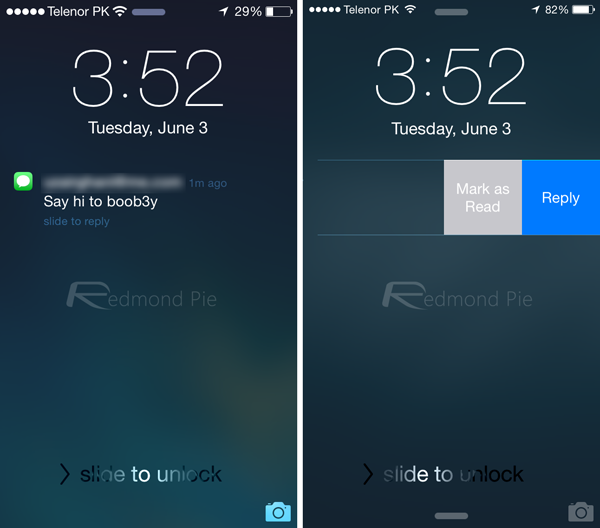 Вот как изменить время ожидания экрана на iPhone.
Вот как изменить время ожидания экрана на iPhone.
Вы можете изменить настройку автоматической блокировки, которая отключает экран несколькими касаниями.
1. Откройте приложение «Настройки» на своем iPhone.
2. Прокрутите вниз и нажмите Дисплей и яркость .
Нажмите «Экран и яркость». Стефан Ионеску/Инсайдер3. В настройках Дисплей и яркость коснитесь Автоблокировка .
Нажмите «Автоблокировка». Стефан Ионеску/Инсайдер
Стефан Ионеску/Инсайдер4. Выберите время, в течение которого экран должен оставаться включенным после последнего касания iPhone. Возможные варианты: 30 секунд, от одной до пяти минут и Никогда . Если вы выберете Никогда , ваш экран будет оставаться разблокированным и активным все время, если только вы не выключите его вручную, нажав кнопку 9.0021 Боковая кнопка .
Выберите, как долго вы хотите, чтобы ваш iPhone не спал. Стефан Ионеску/Инсайдер
Стефан Ионеску/ИнсайдерПримечание : Если по какой-то причине параметр Никогда не отображается, это может быть связано с тем, что ваш iPhone управляется вашей организацией, школой или другим администратором. В этих случаях вам необходимо связаться с этим администратором для получения дополнительной информации.
Если вы настроили экран iPhone на постоянное включение по краткосрочной причине, не забудьте вернуть его обратно в режим автоматической блокировки, когда закончите. Оставить телефон в режиме Никогда не — это хороший способ быстро разрядить аккумулятор и дать любому, кто возьмет трубку, доступ к вашим приложениям.
Причина, по которой Apple использует функцию Auto-Lock на своих iPhone и других устройствах, заключается в том, чтобы продлить срок службы батареи и защитить ваши данные. Если вы настроили экран так, чтобы он оставался включенным все время, следите за своим телефоном и регулярно заряжайте его. Подумайте о том, чтобы взять с собой портативный аккумулятор, когда вы вне дома.
Если вы настроили экран так, чтобы он оставался включенным все время, следите за своим телефоном и регулярно заряжайте его. Подумайте о том, чтобы взять с собой портативный аккумулятор, когда вы вне дома.
В качестве альтернативы Никогда установите в телефоне максимальное время до автоматической блокировки (пять минут). Это избавит вас от необходимости постоянно разблокировать телефон, сохраняя при этом заряд батареи.
Лаура МакКэми
Лаура МакКэми — писатель-фрилансер из района залива Сан-Франциско.
ПодробнееПодробнееКак поставить часы на главный экран Android? [Ответ 2023] — Дроидрант
Хотите узнать время на своем телефоне Android? Есть много способов разместить часы на главном экране, в том числе с помощью виджета. Вы можете использовать этот виджет для отображения времени и даты. Вы также можете выбрать аналоговые или цифровые часы для отображения текущего времени. В зависимости от вашей версии Android вы даже можете отображать время и дату. Тем не менее, есть некоторые вещи, которые вы должны рассмотреть, прежде чем вносить это изменение.
Вы можете использовать этот виджет для отображения времени и даты. Вы также можете выбрать аналоговые или цифровые часы для отображения текущего времени. В зависимости от вашей версии Android вы даже можете отображать время и дату. Тем не менее, есть некоторые вещи, которые вы должны рассмотреть, прежде чем вносить это изменение.
Один из вариантов — удалить виджет часов. Для этого вам нужно перейти в «Настройки» > «Приложения». Затем найдите «Виджет часов». На главном экране коснитесь виджета часов. Выберите стиль, который вы хотите. Вы также можете изменить положение виджета часов. Убедитесь, что на главном экране достаточно места для размещения этого виджета. Вы можете освободить место, удалив приложения.
Как вывести часы на главный экран Samsung?
Если вы являетесь пользователем Android и хотите, чтобы часы были на главном экране, вы обратились по адресу. Есть несколько способов разместить часы на домашнем экране, включая встроенное приложение и установку специальной программы. Однако, если вы ищете что-то с дополнительной информацией, вы обнаружите, что Samsung Clock — хороший выбор.
Однако, если вы ищете что-то с дополнительной информацией, вы обнаружите, что Samsung Clock — хороший выбор.
После того, как вы добавили его на главный экран, вы можете настроить его размер, внешний вид и положение. Вы даже можете получить сторонний виджет часов и решить некоторые распространенные проблемы. Другой способ — установить приложение Always-on, которое позволяет вам видеть время на экране блокировки, как на телефонах Samsung OLED. Просто нажмите и удерживайте виджет часов и перетащите его в нужное место.
Вы также можете установить виджет часов вручную. Пользователи Android могут установить виджет часов, нажав и удерживая область главного экрана и выбрав Виджеты. Вы также можете настроить шрифт и цвет фона. Чтобы установить виджет часов вручную, вы можете использовать для этого базовые возможности мобильной ОС. Сначала откройте меню запуска. Затем нажмите и удерживайте пустую область на экране и выберите «Виджеты».
Как вывести часы на главный экран?
Часы Android можно настроить так, чтобы они соответствовали вашим обоям. Вы также можете изменить цвета градиента и настроить виджеты в соответствии с ними. Чтобы начать, просто зайдите в приложение «Настройки», выберите «Виджеты» и выберите «Часы». Он появится на главном экране. Затем вы можете перетащить значок часов в нужное место на главном экране. Чтобы изменить цвет стрелок, нажмите и удерживайте пустое место на циферблате.
Вы также можете изменить цвета градиента и настроить виджеты в соответствии с ними. Чтобы начать, просто зайдите в приложение «Настройки», выберите «Виджеты» и выберите «Часы». Он появится на главном экране. Затем вы можете перетащить значок часов в нужное место на главном экране. Чтобы изменить цвет стрелок, нажмите и удерживайте пустое место на циферблате.
Вы также можете добавить виджеты часов на главный экран. Для этого нажмите и удерживайте значок часов на главном экране. Коснитесь значка карандаша. Отрегулируйте размер и стиль значка часов и переместите его в нужное место на главном экране. Если вы хотите изменить часы по умолчанию на вашем Android-устройстве, вам необходимо использовать последнюю версию операционной системы. Чтобы удалить часы по умолчанию с главного экрана, необходимо очистить данные и кеш.
Есть ли у Samsung виджет часов?
Виджет часов доступен для устройств Android. Помимо отображения текущего времени и даты, он отображает погоду. Виджет часов можно разместить в любой пустой части главного экрана.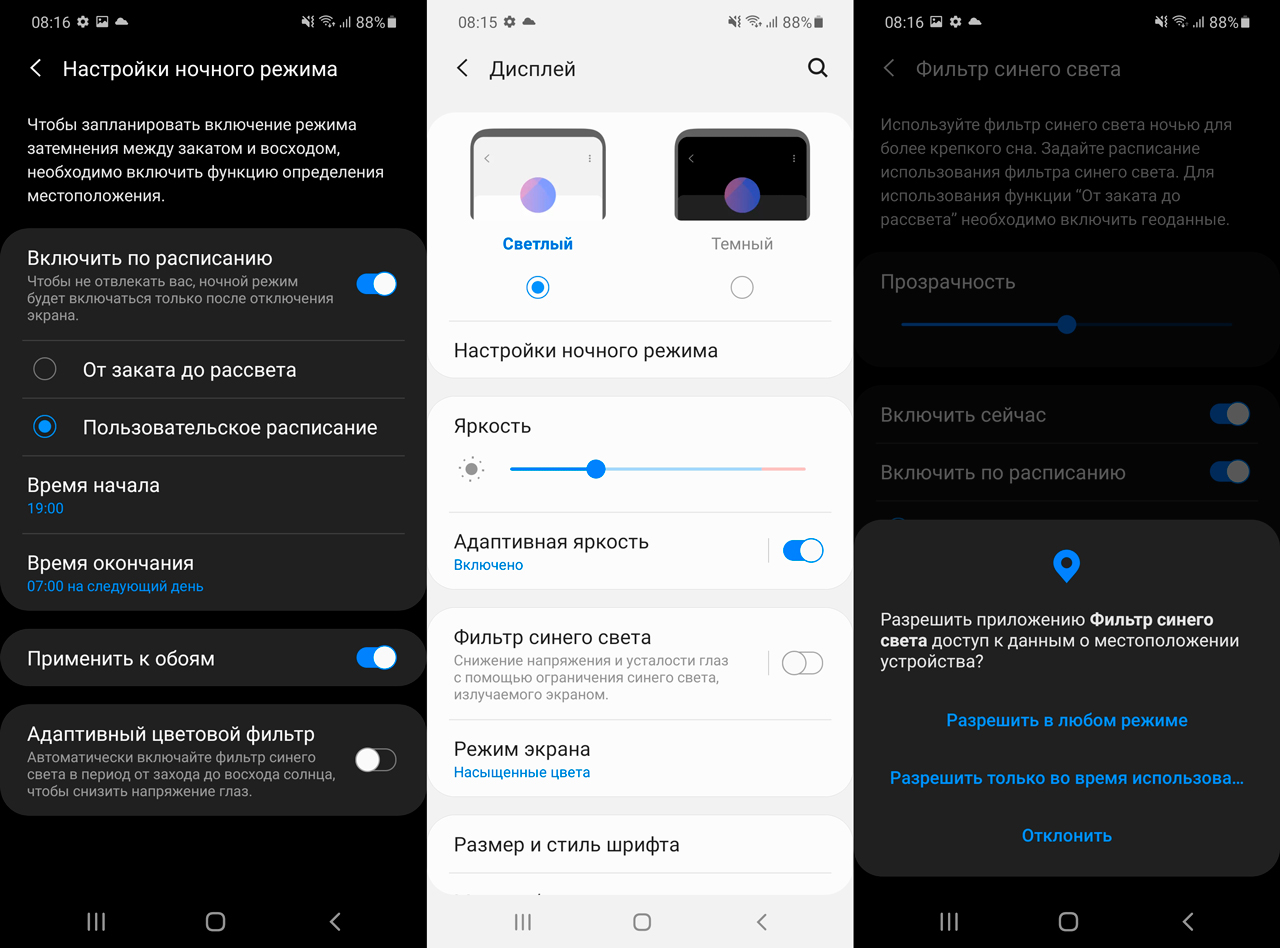 Есть два способа добавить виджет часов на ваше устройство. Во-первых, вы можете перетащить его из меню «Виджеты» на главный экран. Затем вы можете нажать за пределами виджета, чтобы изменить его размер.
Есть два способа добавить виджет часов на ваше устройство. Во-первых, вы можете перетащить его из меню «Виджеты» на главный экран. Затем вы можете нажать за пределами виджета, чтобы изменить его размер.
Если вы не хотите открывать приложение «Часы», вы можете использовать приложение по умолчанию. Вы можете настроить его, включив несколько часовых поясов, если хотите. Вы также можете развернуть его на главном экране, чтобы включить больше деталей. Настроив домашний экран, вы можете добавить виджет «Часы». Часы появятся в правом верхнем углу экрана. После этого вы можете вернуться на главный экран, чтобы удалить виджет.
Вы также можете настроить виджет часов на Galaxy S21. Вы можете добавить виджет на главный экран или экран блокировки. Виджеты — это небольшие настраиваемые элементы, которые устанавливаются на мобильные устройства. Они могут функционировать как дополнительная реклама для вашего бизнеса, всплывающая информация или средство уведомления. Разные виджеты служат разным целям.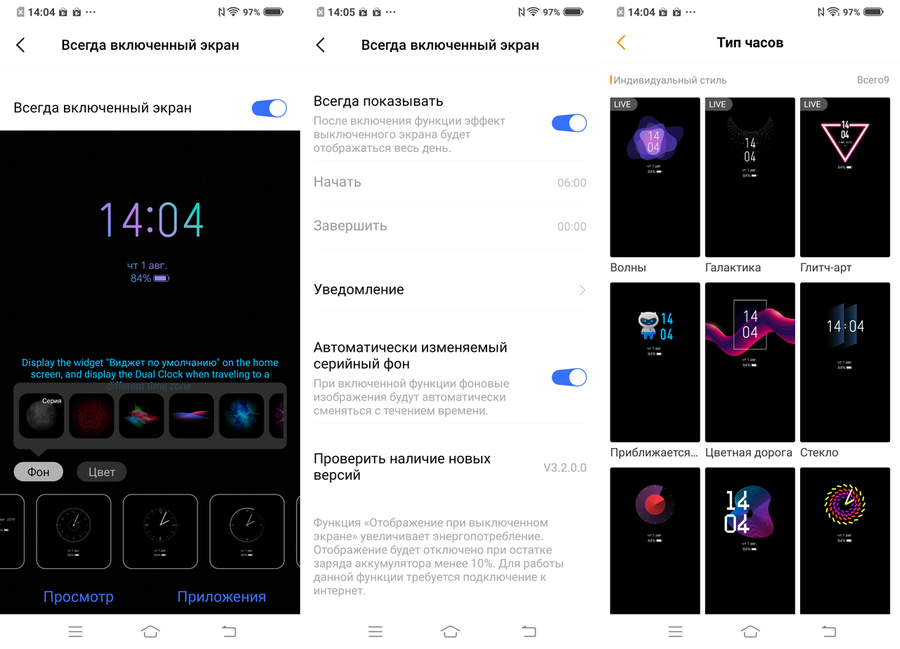 Хотя вы можете изменить цвет фона и шрифт, вы также можете изменить внешний вид виджета.
Хотя вы можете изменить цвет фона и шрифт, вы также можете изменить внешний вид виджета.
Где видны часы?
Вопрос о том, где на главном экране видны часы, может сбить с толку. Эта проблема решена в последней версии Android: Android 12L. В новом обновлении также решается проблема наложения будильника и даты. Вы можете легко изменить цвет и расположение часов, нажав и удерживая пустое место на главном экране. Чтобы часы были видны, следует включить тёмную тему в настройках и виджетах.
Вы также можете добавить виджет часов на главный экран, чтобы узнать текущее время. Чтобы добавить виджет часов, сначала выберите Виджеты. Вы можете найти виджеты в правом верхнем углу главного экрана. Затем перетащите его в нужное место. Перед повторным добавлением виджетов на главный экран следует очистить кеш и данные. После этого виджет часов автоматически добавится на главный экран.
Если вы ищете виджет часов для своего устройства Android, в магазине Google Play доступно несколько различных стилей. Виджет Material You Clock Widget является примером одного из них. Он имеет не совсем белый фон с выделенными оранжевым цветом областями. Когда вы кладете палец на часы, фон меняется на светло-зеленый. Он фокусируется на зеленом конце спектра.
Виджет Material You Clock Widget является примером одного из них. Он имеет не совсем белый фон с выделенными оранжевым цветом областями. Когда вы кладете палец на часы, фон меняется на светло-зеленый. Он фокусируется на зеленом конце спектра.
Куда пропали часы на моем Android?
Если вы когда-нибудь задавались вопросом: «Куда делись мои часы на моем Android?» ты не один. Миллионы людей разочарованы отсутствием часов в своих мобильных телефонах. В этой статье будет объяснен процесс, который вы можете использовать, чтобы исправить отсутствующие часы вашего телефона. Тем временем вы также можете использовать следующие методы, чтобы изменить цвет фона часов вашего телефона. Во-первых, вы должны долго нажимать на главном экране. Отсюда вы можете выбирать между основными цветами и обоями и стилем. Кроме того, если вы настроили постоянно включенный дисплей телефона, вы можете отключить экран часов, чтобы он не отображался, когда вы им не пользуетесь.
Как узнать местное и домашнее время на моем Samsung?
Как вывести местное и домашнее время на главный экран моего Samsung? Ответ на этот вопрос зависит от того, в каком часовом поясе вы находитесь.

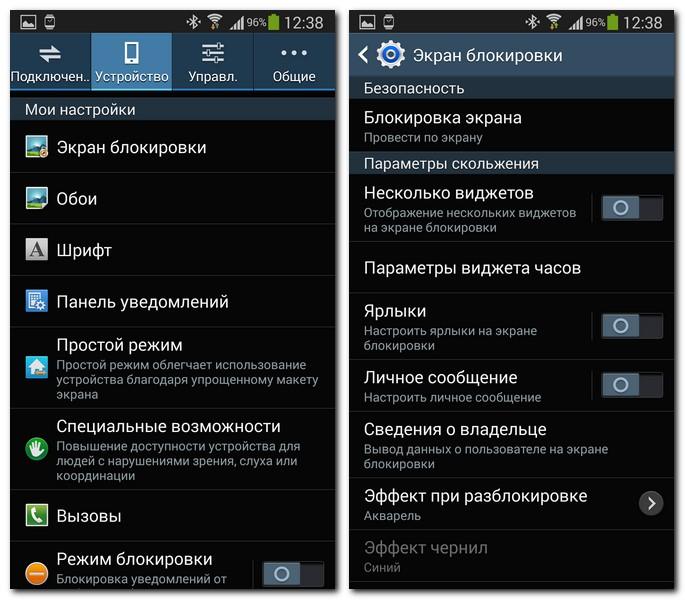
Ваш комментарий будет первым